1.[ギャラリー]を起動する
![ホーム画面を表示しておく,[ギャラリー]をタップ](/contents/301/img/img20131202111706022837.jpg)
2.撮影した写真や動画の一覧を表示する
![G2で撮影した写真や動画は[カメラ]にまとめられる,ここをタップすると、位置情報や日時ごとに写真や動画を表示できる,カメラのアイコンをタップすると、[カメラ]が起動する ,[カメラ]をタップ,[ギャラリー]が起動した](/contents/301/img/img20131202111724058881.jpg)
3.写真を選択する
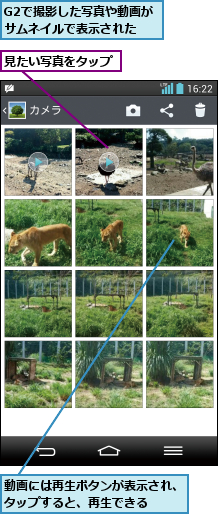
4.写真を拡大する
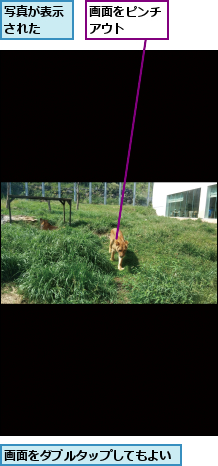
5.写真を元の大きさに戻す
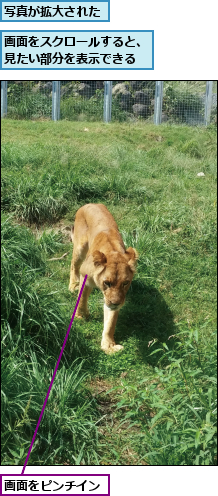
6.ほかの写真を表示する
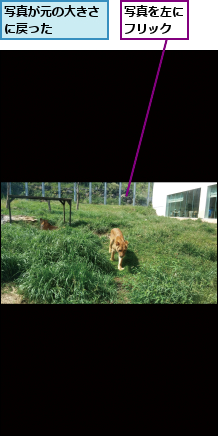
7.ほかの写真が表示された
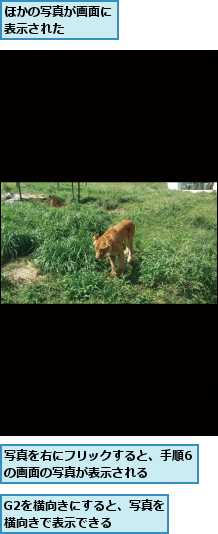
[ヒント]スライドショーで写真を再生するには
スライドショーで写真を再生するには、手順3の画面でメニューキーをタップし、[スライドショー]-[開始]を選択します。カメラで撮影したすべての写真が自動で再生されます。
[ヒント]ギャラリーの写真はGmailで送信したりTwitterにアップロードできる
手順3の画面上部の右から2つ目のアイコンをタップし、共有したい写真を選択後、画面右下の[共有]をタップすると、写真を共有するアプリの一覧が表示されます。撮影した写真をGmailで送信したいときは、[共有ツール]の一覧で[Gmail]をタップすると、[Gmail]のアプリが起動し、メールに添付して送信できます。ほかのアプリでも同様に操作できるので、覚えておくと便利です。
![1 ここをタップ,2 写真を選択して[共有]をタップ](/contents/301/img/img20131121125620071713.jpg)
![撮影した写真をGmailなどで共有できる ,[共有ツール]が表示された](/contents/301/img/img20131121125850007402.jpg)
[ヒント]写真を削除するには
手順3の画面右上のゴミ箱のアイコンをタップすると、写真のサムネイルの左上にチェックボックスが表示されます。削除したい写真をタップしてチェックを付け、画面右下の [削除]をタップすると、写真を消去できます。すべての写真を削除したいときは、画面左上の[すべて選択]にチェックを付け、[削除]をタップします。また、手順2の画面でメニューキーをタップして[削除]を選択し、削除したいアルバムにチェックを付けて[削除]をタップすると、アルバムごと消去できます。




